Rumah >Tutorial sistem >Siri Windows >tutorial tetapan pengoptimuman perkhidmatan win11
tutorial tetapan pengoptimuman perkhidmatan win11
- 王林ke hadapan
- 2024-01-02 12:59:441776semak imbas
Dalam win11, terdapat banyak perkhidmatan yang tidak berguna yang dihidupkan secara lalai Jika kita rasa sistem kita tersekat, kita boleh cuba untuk mengoptimumkan dan mematikannya. Jadi bagaimana untuk mengoptimumkan tetapan perkhidmatan win11? daripada yang tidak perlu ini.
Cara mengoptimumkan tetapan perkhidmatan win11:
1 Pertama, klik kanan pada menu mula dan pilih "Run"
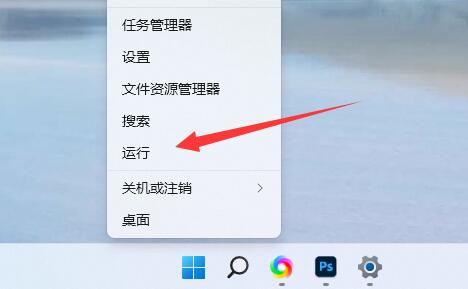
2 .
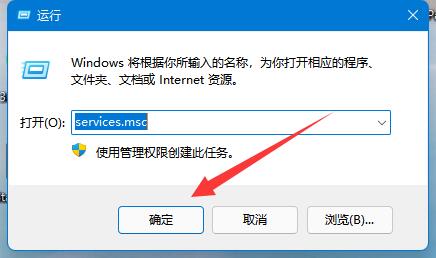
3 Selepas dibuka, anda boleh klik "Startup Type" dahulu dan tukar paparan keutamaan kepada "Automatic"
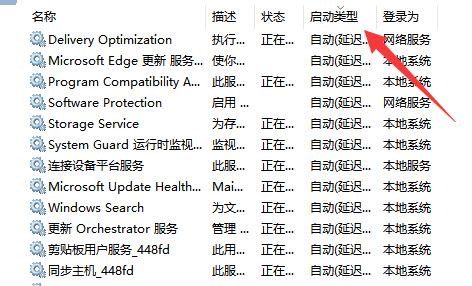
4.
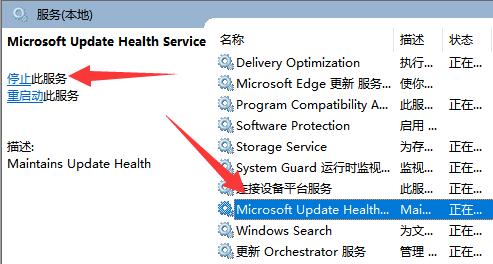
5. Selepas berhenti, klik dua kali untuk membuka dan tukar kepada "Lumpuhkan" untuk menutupnya sepenuhnya.
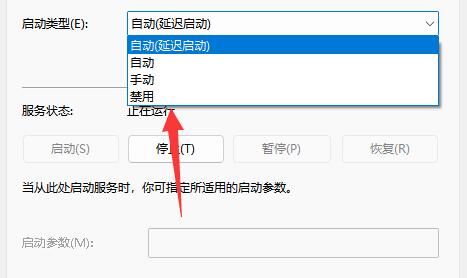
6 Jika kami tidak tahu perkhidmatan mana yang perlu ditutup, kami boleh memilihnya dan melihatnya dalam "Penerangan" di sebelah kiri.
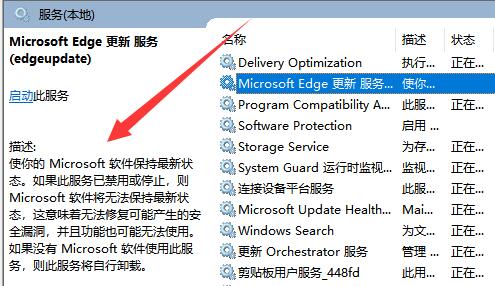
7 Secara umumnya, perkhidmatan yang berkaitan dengan fungsi dan perisian boleh ditutup jika kita tidak menggunakannya, seperti edge, xbox, pencetak, dll.
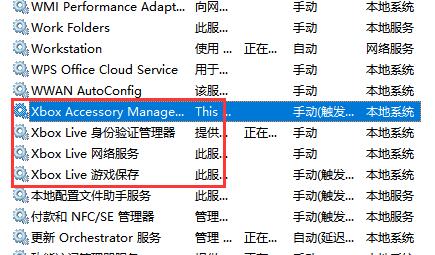
Atas ialah kandungan terperinci tutorial tetapan pengoptimuman perkhidmatan win11. Untuk maklumat lanjut, sila ikut artikel berkaitan lain di laman web China PHP!
Artikel berkaitan
Lihat lagi- Bagaimana untuk menyelesaikan masalah desktop Windows 7 berputar 90 darjah
- Bagaimana untuk menamatkan proses berjalan secara paksa dalam Win7
- Versi pratonton Win11 Build 25336.1010 dikeluarkan hari ini: digunakan terutamanya untuk menguji saluran paip operasi dan penyelenggaraan
- Pratonton Win11 Beta Bina 22621.1610/22624.1610 dikeluarkan hari ini (termasuk kemas kini KB5025299)
- Pengecaman cap jari tidak boleh digunakan pada komputer ASUS Bagaimana untuk menambah cap jari? Petua untuk menambah cap jari pada komputer ASUS

